Как переворачивать страницу в Ворде?
Переворот страницы в Ворде при работе с текстовым редактором требуется достаточно часто. Ведь иногда пользователю требуется вертикальная ориентация страниц, которая установлена по умолчанию, или, наоборот, горизонтальная. В этом случае пользователю требуется выполнить некоторые действия. Именно поэтому мы расскажем в нашей статье, как переворачивать страницу в Ворде.
Для чего нужно изменять ориентацию страниц в вордовском документе?
Прежде всего, это зависит от документа, который вы создаете. Например, в официальных документах чаще всего используют книжную ориентацию, т.е. лист размещенный вертикально. А вот горизонтальная ориентация особенно необходима при размещении таблиц большого формата, либо иных графических объектов в документе. Кстати, многие пользователи не изменяют ориентацию вордовских листов на компьютере, а делают это при печатании документа. Современные принтеры практически все позволяют изменить ориентацию листов в процессе распечатывания документов. Правда в этом случае – будут повернуты все листы, что негативно сможет сказать на качество и вид документа.
Как переворачивать страницу в Ворде? Делаем альбомную ориентацию
Чтобы сделать горизонтальную или вертикальную ориентацию листа в Ворде пользователю придется выполнить следующий алгоритм действий:
- В первую очередь, необходимо зайти во вкладку «Файл», которая размещена на панели инструментов.
- Далее выбираем пункт «Параметры».
- Затем в разделе «Поля», в строке под названием «Ориентация» пользователю будет предложено два варианта ориентации страниц: книжная и альбомная. Е
- В нашем случае необходимо сделать горизонтальную ориентацию листа – выбираем альбомную.
- После жмем ОК.
Как переворачивать страницу в Word? Делаем книжную ориентацию
А как можно вернуть страницу в книжное форматирование, которое в Ворде стоит по умолчанию? Алгоритм действий не будет отличаться от вышеописанного. В первую очередь, пользователю необходимо зайти во вкладку «Файл», которая размещена на панели инструментов. Далее выбрать пункт «Параметры». Затем в разделе «Поля», в строке под названием «Ориентация» пользователю будет предложено два варианта ориентации страниц: книжная и альбомная. Е В нашем случае необходимо выбрать вертикальную ориентацию листа – выбираем книжную. После жмем ОК.
Если же вы предпочитаете пользоваться версией Ворда 2013 года и новее, то пользователю нужно будет перейти во вкладку «Разметка страницы», а затем выбрать пункт «Ориентация», позволяющий пользователю выбрать нужную ориентацию страниц.
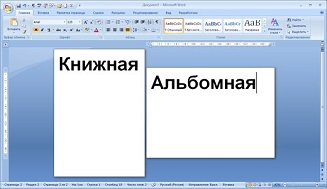
Можно ли перевернуть только один лист в Ворде?
А как переворачивать страницу в Ворде, если нужно изменить положение только одного листа в документе? Если пользователю необходимо перевернуть в вертикальное или горизонтальное положение только один лист во всем документе, то для начала требуется выделить ту часть текста, у которой вы хотите изменить ориентацию. После перейти к пункту под названием «Параметры». Далее нужно выбрать необходимую нам горизонтальную или вертикальную ориентацию. После этого во вкладке под названием «Применить», выбираем вариант « к выделенному тексту». В конце подтверждаем все действия нажатием кнопки ОК.

Как перевернуть страницу для Мас?
При печати документа пользователь может выбрать ориентацию документа: «портретную» (вертикальную) или «альбомную» или горизонтальную. Как показывает практика, портретная или книжная ориентация обычно используется для писем, отчетов, официальных документов и другой документации. А вот альбомная ориентация часто используется для размещения схем, графиков, таблиц и других объемных элементов.
Если вы предпочитаете пользоваться программой Ворд для Мас, то для начала откройте документ, в котором требуется изменить ориентацию страниц. Далее выберите «Файл» > «Параметры страницы». После этого нажмите на параметр «Атрибуты страницы» во всплывающем меню «Настройки», а затем выбрать «Любого принтера» во всплывающем меню «Формат для».
Если возник случай, когда команда «Параметры страницы» недоступна в меню, то для жтого нужно выбрать «Файл», а затем пункт «Напечатать». Далее нажмите кнопку под названием «Ориентация», соответствующая необходимому способу печати документа.
В нашей статье мы рассмотрели несколько способов, как переворачивать страницу в Ворде. Как вы уже поняли, в этом нет ничего сложного, главное – это правильно и четко следовать алгоритму действий. В этом случае с заданием справиться даже начинающий пользователь текстового редактора Ворд. Действуйте и у вас все обязательно получится. Желаем успехов!










